이제 우리는 원하는 내용을 원하는 주소에 표시하는 방법을 알았다.
그럼 이제 원하는 내용을 그럴싸하게 꾸며서 보여주기만 하면 된다.
이제 우리의 블로그가 사용자에게 어떻게 보여질지를 한 번 구성해보자. 페이지가 좀 더 블로그 답게 변할 것이다.
지난 포스트에서 helloworld 뷰를 통해 hello world! 라는 문자를 출력하도록 해보았다.
이 hello world! 는 html 형식으로 표시된 것 같이 보이지만 사실은 HttpResponse 로 전달된 데이터에 불과하다. 아무런 가공이 되지 않은 Raw data 를 보고 있는 것이다.
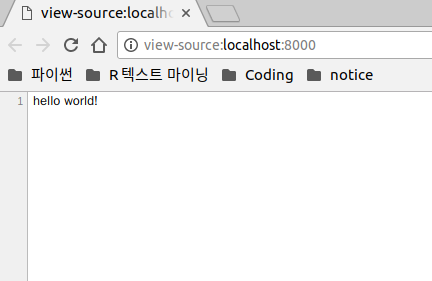
크롬에서 view-source 를 통해 페이지를 보면 정말 아무것도 없이 hello world! 라는 문자열만 덩그러니 있는 것을 볼 수 있다.
저 문자열 대신에 html 파일인 템플릿 (Template)을 만들어 출력하도록 한 번 바꿔보자.
템플릿 생성하기
우선 myproject 폴더 아래에 templates 라는 폴더를 만들어주자. 그리고 templates 폴더 아래에 blog 라는 이름으로 폴더를 만들어주자.
myproject
├── blog
│ ├── admin.py
│ ├── apps.py
│ ├── __init__.py
│ ├── migrations
│ │ ├── 0001_initial.py
│ │ └── __init__.py
│ ├── models.py
│ ├── tests.py
│ └── views.py
├── config
│ ├── __init__.py
│ ├── settings.py
│ ├── urls.py
│ └── wsgi.py
├── db.sqlite3
├── manage.py
└── templates # 템플릿 폴더
└── blog # 블로그 앱이 사용할 템플릿을 모아두는 폴더
이렇게 하는 이유는 템플릿을 좀 더 체계적으로 관리하기 위함이다. 템플릿들이 어느 위치에 있어도 불러올 수는 있지만 규모가 커질수록 관리하기가 힘들어지기 때문에 모든 템플릿은 templates 폴더에 모아놓고, 또 그 안에서 각 템플릿을 사용하는 앱의 이름으로 된 폴더 아래에 템플릿 파일들을 분류해서 관리한다.
우리는 blog 앱 하나만 사용하므로 templates 폴더 아래에는 blog 폴더 아래에 템플릿 파일을 모아두고 관리하도록 한다.
templates/blog 폴더에 helloworld.html 파일을 하나 만들자.
templates
└── blog
└── helloworld.html
그리고 아래와 같이 간단한 html 을 작성해주자.
<!doctype html>
<html lang="en">
<head>
<meta charset="UTF-8">
<meta name="viewport"
content="width=device-width, user-scalable=no, initial-scale=1.0, maximum-scale=1.0, minimum-scale=1.0">
<meta http-equiv="X-UA-Compatible" content="ie=edge">
<title>Hello World Template</title>
</head>
<body>
<h1>Hello World!</h1>
</body>
</html>
자 이제 템플릿 파일이 생성되었다. 이 파일을 뷰를 통해 출력해보자.
템플릿 경로 설정하기
뷰에서 템플릿을 출력하기에 앞서 먼저 Django 에게 템플릿 폴더의 위치를 알려주어야한다. settings.py 를 열어 아래의 코드를 확인하자.
import os
# Build paths inside the project like this: os.path.join(BASE_DIR, ...)
BASE_DIR = os.path.dirname(os.path.dirname(os.path.abspath(__file__)))
BASE_DIR 은 이 프로젝트의 루트 디렉토리를 의미한다.
os.path.abspath(__file__) 는 현재파일 즉, settings.py 의 절대경로를 뜻하며,
os.path.dirname 는 인자로 받은 객체가 포함된 경로를 나타내준다.
따라서 BASE_DIR 은 settings.py 의 절대경로가 포함된 경로인 config 폴더의 경로를 포함하는 myproject 폴더를 가리키고 있는 것이 된다.
이렇게 myproject 폴더까지의 경로를 BASE_DIR 이라는 변수에 저장하여 프로젝트 이곳 저곳에 사용하는 것이다.
이와 마찬가지로 템플릿 폴더의 위치를 변수로 저장해두고 필요할 때마다 호출해서 쓸 수 있도록 해주자.
import os
# Build paths inside the project like this: os.path.join(BASE_DIR, ...)
BASE_DIR = os.path.dirname(os.path.dirname(os.path.abspath(__file__)))
TEMPLATE_DIR = os.path.join(BASE_DIR, 'templates')
os.path.join 은 두 개의 문자열을 인자로 받아서 첫 번째 인자와 두 번째 인자를 이어 붙인 경로를 만들어준다.
BASE_DIR 은 myproject 폴더이므로, 이 경로에 templates 를 붙인 myproject/templates 를 TEMPLATE_DIR 변수에 저장하게 된다.
이 변수를 settings.py 의 TEMPLATES 내의 DIRS 키의 값으로 넣어주자.
TEMPLATES = [
{
'BACKEND': 'django.template.backends.django.DjangoTemplates',
'DIRS': [
TEMPLATE_DIR, # 템플릿 경로 추가
],
'APP_DIRS': True,
'OPTIONS': {
'context_processors': [
'django.template.context_processors.debug',
'django.template.context_processors.request',
'django.contrib.auth.context_processors.auth',
'django.contrib.messages.context_processors.messages',
],
},
},
]
이렇게 해주면 Django 에 템플릿들이 모여있는 폴더의 위치를 알려주는 작업이 끝난다.
템플릿 출력하기
이제 뷰에서 templates 폴더 안에 있는 템플릿 파일을 불러와 출력시켜보자.
blog 폴더의 views.py 를 열어 helloworld 함수를 아래와 같이 바꿔주자.
from django.shortcuts import render
def helloworld(request):
return render(request, 'blog/helloworld.html')
render 함수는 두 개의 인자를 필수적으로 받는다. 첫 번째 인자로 request 를 받으며, 두 번째 인자로 출력할 템플릿 파일을 받는다. 옵션으로 세 번째 인자에 데이터들이 들어있는 딕셔너리 자료형을 받는데 이것에 대해서는 나중에 자세히 다루도록 하겠다.
이제 runserver 를 실행하고 localhost:8000 으로 접속하여 결과를 확인해보자.
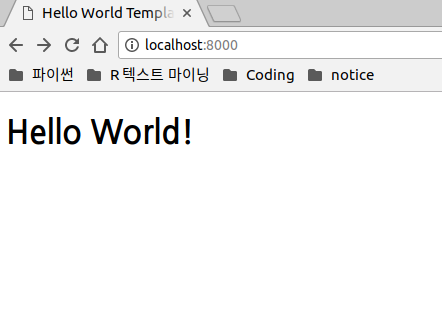
우리의 템플릿이 잘 출력되는 것을 볼 수 있다.
페이지소스 보기를 해보면 단순히 데이터가 출력된 것이 아니라 html 형식으로 출력된 것을 확인할 수 있다.
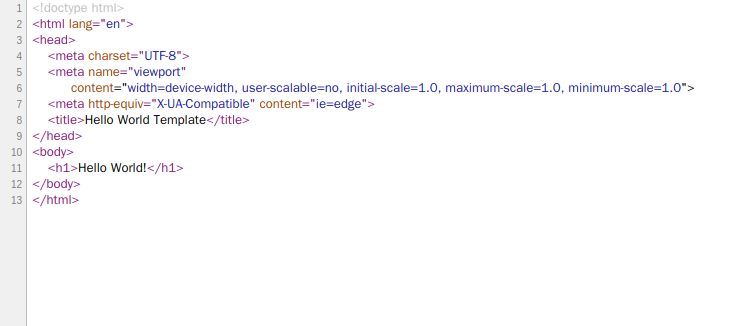
이제 뷰를 통해 템플릿을 출력하는 것까지 해보았다. 하지만 아직까지 우리가 데이터베이스에 저장해둔 데이터들을 직접 사용한 결과물을 출력하는 것은 구현하지 않았다.
다음 포스트에서는 템플릿에 데이터를 불러와서 동적으로 html 파일을 생성하기 위해 필요한 것들에 대해 알아볼 것이다.
Reference
이한영 강사님 강의자료
Djangogirls: https://tutorial.djangogirls.org/ko/
예제로 배우는 Python 프로그래밍